Word软件弧形箭头的插入方法
Word软件是我们常用的文字编辑软件,我们经常在编辑文字的同时插入一些图标来使我们的文档更加具体,那么我们想要插入一个弧形箭头,应该怎么做呢,小编这就告诉大家
具体如下:
1. 首先我们在电脑桌面找到Word文档图标,点击打开一个Word文档,进入软件首页
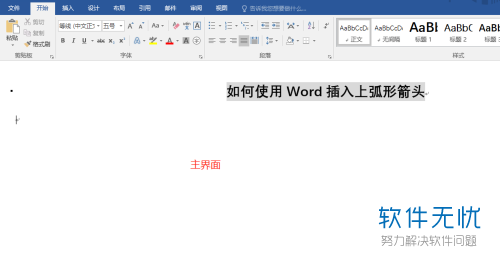
2. 进入Word文档界面之后,我们在顶端的菜单栏中找到插入选项卡,点击进入插入功能

3. 然后我们可以在顶端菜单栏下方的工具栏中找到形状按钮,我们点击打开
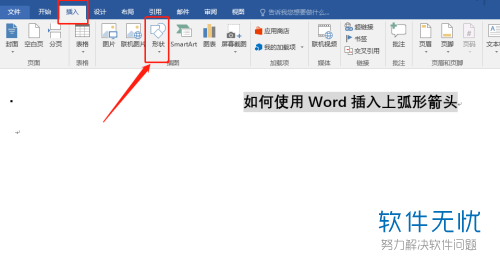
4.然后我们在打开的形状菜单中找到箭头形状的汇总,我们就可以在这些箭头形状中找到我们需要的弧形箭头了
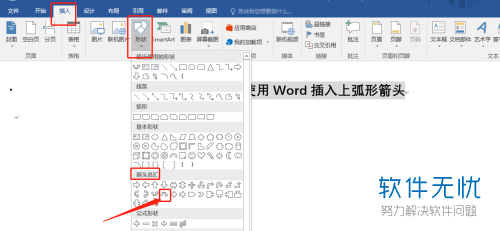
5. 点击选择弧形箭头之后,我们直接就可以在下方的空白处画出弧形箭头了
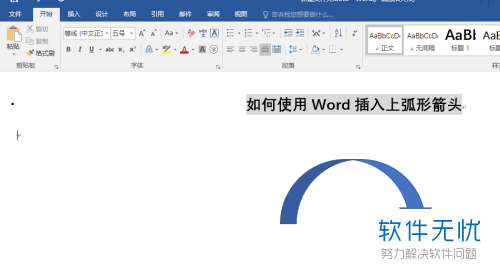
以上是在Word软件中插入弧形箭头的方法,如果我们想要插入一些其他图标,也只需要这样操作就可以了
分享:
相关推荐
- 【其他】 WPS文字扩展名 04-28
- 【其他】 WPS文字可以一次性删除所有批注内容吗 04-28
- 【其他】 WPS文字校对功能 04-28
- 【其他】 WPS文字间隔距离怎么设置 04-28
- 【其他】 WPS文字间距怎么调整一致 04-28
- 【其他】 WPS文字加框怎么设置 04-28
- 【其他】 WPS文字镜像反转怎么弄 04-28
- 【其他】 WPS文字格式刷怎么用 04-28
- 【其他】 哔哩哔哩漫画怎么更换个人装扮 04-28
- 【其他】 WPS文字滚动播放 04-28
本周热门
-
iphone序列号查询官方入口在哪里 2024/04/11
-
输入手机号一键查询快递入口网址大全 2024/04/11
-
oppo云服务平台登录入口 2020/05/18
-
mbti官网免费版2024入口 2024/04/11
-
fishbowl鱼缸测试网址 2024/04/15
-
outlook邮箱怎么改密码 2024/01/02
-
光信号灯不亮是怎么回事 2024/04/15
-
哪个版本的qq可以无视群禁言 2017/05/05
本月热门
-
iphone序列号查询官方入口在哪里 2024/04/11
-
输入手机号一键查询快递入口网址大全 2024/04/11
-
oppo云服务平台登录入口 2020/05/18
-
mbti官网免费版2024入口 2024/04/11
-
outlook邮箱怎么改密码 2024/01/02
-
苹果官网序列号查询入口 2023/03/04
-
fishbowl鱼缸测试网址 2024/04/15
-
光信号灯不亮是怎么回事 2024/04/15
-
计算器上各个键的名称及功能介绍大全 2023/02/21
-
正负号±怎么打 2024/01/08












